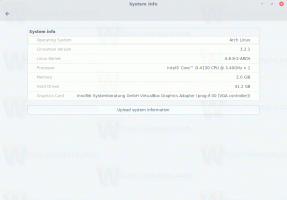Windows 10 21H1 다운로드 및 설치 방법
다양한 방법을 사용하여 Windows 10 21H1, May 21H1 업데이트를 다운로드하고 설치할 수 있습니다. 여기에는 공식 ISO 이미지, Windows Media Creation Tool, Windows Update 및 Upgrade Assistant 소프트웨어가 포함됩니다.
Microsoft는 소비자와 고객에게 Windows 10 버전 21H1을 출시했습니다. Windows 10 버전 2004 및 Windows 10 버전 20H2 사용자에게 활성화 패키지를 통해 누적 업데이트 형태로 제공되는 부 업데이트입니다.
광고
5월 21H1 업데이트는 Windows 10 버전 2004 이상을 실행하는 장치 사용자가 처음에 사용할 수 있습니다. 최신 기능 업데이트를 경험하는 데 관심이 있으며 이 릴리스를 설치할 준비가 되어 있습니다. 장치. 당신이있는 경우 현재 사용 중 Windows 10 버전 2004 또는 20H2의 경우 이 프로세스는 몇 분 밖에 걸리지 않습니다. 필요한 경우 새로 설치를 수행, ISO 이미지가 필요한 경우.
설정에서 Windows 10 버전 20H2를 다운로드하려면
- 열려있는 설정.
- 로 이동 업데이트 및 보안 > Windows 업데이트.
- 클릭 업데이트 확인 단추.
- 업데이트가 나타나면 다음을 선택할 수 있습니다. 다운로드 및 설치.
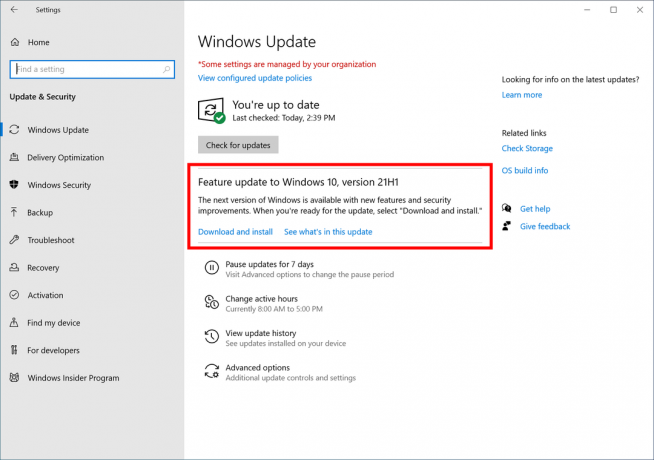
또는 ISO 이미지를 다운로드하고 Windows 10 버전 20H1을 처음부터 설치할 수 있습니다. Windows Media Creation Tool을 사용하여 ISO 이미지를 다운로드하거나 설정을 직접 업그레이드할 수 있습니다.
미디어 생성 도구로 Windows 10 버전 21H1 다운로드
- 여기에서 최신 버전의 Windows 10 미디어 생성 도구를 다운로드하십시오. Windows 10 미디어 생성 도구 다운로드.

- 앱을 실행하고 라이선스 계약에 동의하여 다음으로 진행합니다.

- "무엇을 하시겠습니까?" 페이지가 표시되면 옵션을 선택하십시오. 다른 PC용 설치 미디어(USB 플래시 드라이브, DVD 또는 ISO 파일) 만들기 아래 스크린샷과 같이.

- 다음 페이지인 "언어, 아키텍처 및 에디션 선택"에서 언어를 선택할 수 있습니다. 판 그리고 기계 아키텍처 윈도우 10의. 미디어 생성 도구는 현재 운영 체제에서 이러한 값을 채우므로 계속하기 전에 주의 깊게 확인하십시오. 기본 설정과 일치하지 않는 항목이 있으면 "권장 옵션 사용" 옵션을 선택 취소하고 드롭다운 상자에서 값을 변경합니다.


- 마지막으로 "사용할 미디어 선택" 페이지에서 "ISO 파일" 옵션을 선택하고 다음 버튼을 클릭합니다.
- 다음으로 "사용할 미디어 선택" 페이지에서 ISO 파일을 선택하고 다음 버튼을 클릭합니다. ISO 파일을 저장할 디렉토리를 선택하라는 메시지가 표시됩니다. 그게 다야!
 참고: ISO 이미지는 Windows 10의 Home 및 Pro 버전과 함께 제공됩니다.
참고: ISO 이미지는 Windows 10의 Home 및 Pro 버전과 함께 제공됩니다.
마지막으로 Windows Media Creation Tool을 사용하지 않고 ISO 파일을 직접 얻을 수 있습니다. 여기에서 아이디어는 브라우저의 개발자 도구에서 웹 사이트를 여는 것입니다.
프로세스는 다음 블로그 게시물에서 자세히 검토됩니다.
미디어 생성 도구 없이 직접 Windows 10 21H1 ISO 파일 다운로드